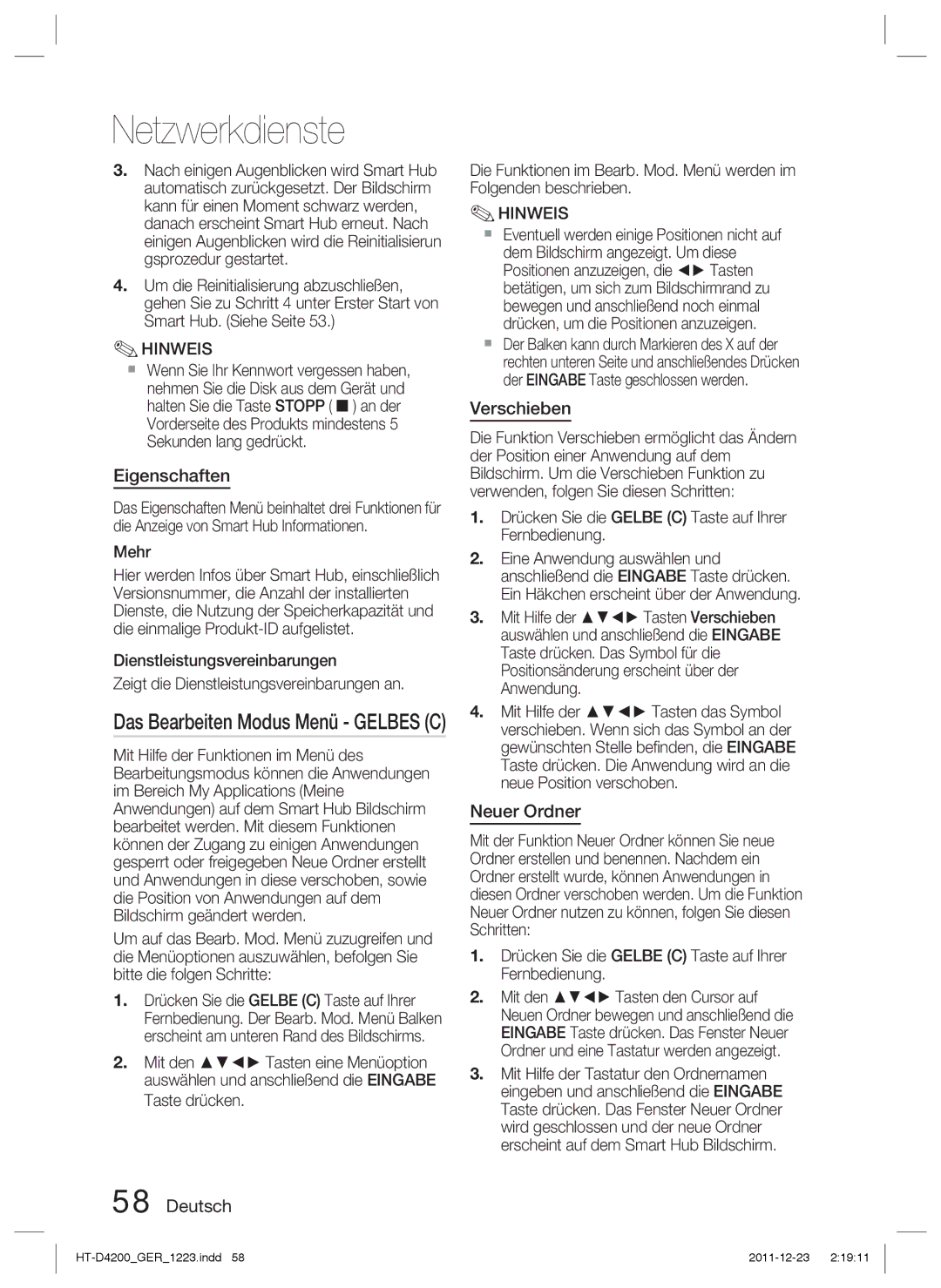Blu-ray 2,1 canaux
Français
Consignes de sécurité
Avertissements de sécurité
Plus Large
Précautions
Manipulation et rangement des disques
Manipulation des disques
Rangement des disques
Licence
Table des matières
Sécurité
Télécommande réseau
Mode Son
Contrôle parent. BD
USB
Prise en main
Icônes utilisées dans ce guide
Types de disques et caractéristiques
Compatibilité des disques Blu-ray
Les disques qui ne peuvent pas être lus
DVD-RAM
CD Audio CD-DA
Code régional
Type de disque
Utilisation dun disque Jpeg
Format du disque
Formats de fichiers pris en charge
Prise en charge des fichiers vidéo
Décodeur audio
Restrictions
Décodeur vidéo
Prise en charge des fichiers musicaux
Accessoires
Périphériques pris en charge
Panneau avant
Description
Panneau arrière
Utilisez la fonction RDS pour la
Boîtier de la télécommande
Télécommande
Permet de sélectionner Mono ou
Pour contrôler un téléviseur à l’aide de la télécommande
Réglage de la télécommande
Installation des piles dans la télécommande
Liste des codes par marque de téléviseur
Connexion des enceintes
Branchements
Composants des enceintes
Enceinte avant G Enceinte avant D Caisson de graves
Connexion des enceintes
Connexion de la sortie vidéo au téléviseur
Méthode 1 Hdmi Qualité Optimale
Fonction Détection auto Hdmi
Méthode 2 Vidéo en composante Bonne Qualité
Méthode 3 Vidéo composite Bonne Qualité
Connexion audio de composants externes
Optique Connexion d’un composant numérique externe
AUX Connexion d’un composant analogique externe
Modem large bande Avec routeur intégré
Service large Bande
Connexion au réseau
Adaptateur LAN sans fil non fourni
Antenne FM fournie
Voir
Connexion de l’antenne FM
Configuration
Paramètre initial
Pour accéder au menu Paramètres
Taille écran Smart Hub
Résolution
Format écran
BD Wise Produits Samsung uniquement
Configuration
Résolution selon le mode de sortie
Mode Hdmi Mode Composante
Lecture DVD Sortie Hdmi / connecté Hdmi / non connecté
Format couleurs Hdmi
Mode image fixe
Mode progressif
Trame vidéo 24Fs
Audio
Param. haut-parleur
Eg. util
Niveau
Sortie numérique
Audio Hdmi
Fonct. Retour Audio
Bitstream
Contrôle de la dynamique
Sélections de l’option Sortie numérique
PCM
Réseau
Sync. audio
Paramètres réseau
Réseau câble
Réseau sans fil
Appuyez sur les boutons pour sélectionner Sans fil Général
Assistance
One Foot Connection
État du réseau
Connexion internet BD-LIVE
Appuyez sur les boutons pour sélectionner Wpspbc
Gestion données BD
Paramètre initial
Anynet+ HDMI-CEC
Fuseau .Horaire
Contrôle parent. BD
Télécommande réseau
Réinitialisation
Contrôle parent. DVD
Via Internet
Mise à jour du logiciel
Assistance
Via internet
Via disque
Téléch. en mode veille
Contacter Samsung
Par téléch
Structure des disques
Fonctions de base
Lecture
Utilisation du Menu du disque
Recherche dune scène
Utilisation de Menu Titre
Utilisation de Menu contextuel
Saut de chapitre
Répétition du titre ou Répétition du chapitre
Lecture au ralenti
Lecture pas à pas
Répétition de la section
Sélection de la langue des sous-titres
Accès direct à la scène souhaitée
Sélection de la langue audio
Utilisation du bouton Tools
Paramétrage de Bonusview
Changement dangle de la caméra
Sélection des Paramètres de limage
Fonction Légende aption Function
Boutons de la télécommande servant à lécoute de musique
Écouter de la musique
Liste d’écoute
Lecture dun CD audio CD-DA/MP3
Répétition dun CD audio CD-DA/MP3
Éléments de lécran CD audio CD-DA/MP3
Smart Sound MP3 Enhancer Power Bass User EQ Dspoff
Fonction DSP Processeur de signal numérique
Mode Son
Sound Son virtuel
Utilisation du bouton Tools
Durant la lecture en mode diaporama
Visionnage de fichiers photo
Lecture d’image
Écoute de la radio
Réglage Mono/Stéréo
Préréglage des stations radio
Description relative à la fonction RDS
Propos de la radiodiffusion de données de service RDS
Utilisation de la radiodiffusion de données
Pour afficher les signaux RDS
Ipod FM
Appuyez sur Function sur la télécommande
$ et / Voir
Signifie que l’accessoire électronique a été
« Made for iPod »
Utilisation de Smart Hub
Services réseau
Démarrage de Smart Hub pour la première fois
Cette fonctionnalité est limitée à certaines régions
Télécharger des services dapplications payants ou gratuits
Smart Hub dun coup dœil
Samsung Apps Cette option vous permet de
Création dun compte
Saisie de texte, de chiffres et de symboles
Utilisation du clavier numérique
Gestion de compte
Menu Paramètres Bleu D
Connexion au compte
Vous devez utiliser une adresse e-mail comme ID
Reinitialisation
Gestionnaire de services
Enreg. compte de service
Dépl
Le menu Mode édit. Jaune C
Dépannage
Nouv. dos
Verrouil
Dépl. ds doss
Renommer doss
Applications Samsung
Tri par menu Vert B
Applications payantes
Mon compte
Utilisation de lécran Apps Samsung
Les applications Samsung par catégorie
Aide
Retour Pour revenir au menu précédent
Utilisation de la fonction vTuner
Utilisation de la fonction AllShare
Appuyez sur le bouton vTuner
Autres informations
Dépannage
Appropriée
Appuyez alors sur le bouton Power
’écran
Nutilisez cette fonction qu’en cas d’extrême nécessité
Mais pas les fichiers Donc ne pas s’afficher
Satisfaire aux exigences du service BD-LIVE
Je peux afficher les dossiers
Vérifiez si le réseau est stable
40Hz ~ 200Hz
Specifications
Informations Générales
Enceinte
` Europe
Area Contact Centre Web Site ` North America
` Latin America
Area Contact Centre Web Site
Elimination des batteries de ce produit
Kanaals Blu-ray
Nederlands
Informatie over veiligheid
Veiligheidswaarschuwingen
Voorzorgsmaatregelen
Schijven gebruiken en bewaren
Schijven vasthouden
Bewaren van schijven
Inhoud
Filmkeuring BD
Software-upgrade
Beveiliging
Filmkeuring DVD
Inleiding
Pictogrammen die in de handleiding worden gebruikt
De doos. Raadpleeg deze indien nodig
Schijftypen en kenmerken
Schijven die niet kunnen worden afgespeeld
Afspelen van de schijf onmogelijk maken
Audio-cd CD-DA
Regiocode
Schijftypen
JPEG-schijven
Schijfindeling
Ondersteunde bestandsindelingen
Ondersteunde videobestanden
Audiodecoder
Beperkingen
Videodecoder
Ondersteunde muziekbestanden
Opmerkingen over aansluiting via USB
Ondersteunde apparaten
Voorpaneel
Omschrijving
Achterpaneel
Uitleg over de afstandsbediening
Afstandsbediening
Batterijen in de afstandsbediening plaatsen
Codelijst voor televisiemerken
De afstandsbediening instellen
De luidsprekers aansluiten
Aansluitingen
Luidsprekercomponent
Positie van het product
Subwoofer
De luidsprekers aansluiten
De video-uitgang aansluiten op uw tv
Voorste luidspreker L Voorluidspreker R
Methode 1 Hdmi Beste Kwaliteit
HDMI-autodetectiefunctie
Rood Blauw Groene
Methode 2 Component-video Hogere Kwaliteit
Methode 3 Composite Video Goede Kwaliteit
Externe apparaten voor audio aansluiten
Optisch Een extern digitaal apparaat aansluiten
AUX een extern analoog apparaat aansluiten
Breedbandser Vice
Aansluiten op het netwerk
Broadband modem
Router Breedbandmodem
Stel de netwerkopties in. Zie pagin
FM-antenne meegeleverd
De FM-antenne aansluiten
Draadloze LAN-adapter niet meegeleverd
Druk op Enter om Start te selecteren
Instellingen
Begininstelling
En druk vervolgens op Enter
Het instellingenmenu openen
Druk op om Instellingen te selecteren
BD Wise alleen Samsung-producten
Norm,/Breedb
Schermformaat Smart Hub
Resolutie
Uitvoer HDMI-modus Component-modus
Resolutie in overeenstemming met de uitgangsmodus
Afspelen van Blu-ray-discs/E-inhoud/digitale inhoud
Instellingen
Hdmi diepe kleur
HDMI-kleurformaat
Filmbeeld 24Fs
Stille Functie
Afstand
Luidsprekerinst
EQ gebr
Digitaal UIT audio
Hdmi audio
Audio-retourkanaal
Uit De functie Audioretourkanaal wordt uitgeschakeld
Bitstream Instellingen
Dynamisch bereik instellen
Selectie van digitale uitvoer
Aansluiting Met Hdmi
Netwerk
Audio-sync
Netwerkinstelling
Bedraad netwerk
Druk op om Draadloos algemeen te selecteren
Draadloos netwerk
De draadloze netwerkverbinding instellen Auto
Klik op het tabblad Ondersteuning op de knop Details
Netwerk IP-adres
Druk op om One Foot Connection te selecteren
Netwerkstatus
BD-LIVE internet verbinding
Plaats de draadloze router van Samsung
Tijdzone
Begininstelling
BD-gegevensbeheer
DivX Video On Demand
Filmkeuring DVD
Reset
Filmkeuring BD
Wachtwrd wijz
Via USB
Software-upgrade
Ondersteuning
Via download
Contact opnemen met Samsung
Op schijf
Download in stand-bymodus
Discstructuur
Basisfuncties
Weergave
Het Disc menu gebruiken
Een bepaalde scène opzoeken
Het titelmenu gebruiken
Het Pop-upmenu gebruiken
Hoofdstukken overslaan
De titel of het hoofdstuk herhalen
Vertraagd afspelen
Stap voor stap afspelen
Sectie herhalen
De toets Tools gebruiken
De audiotaal selecteren
De ondertitelingstaal selecteren
Tijdens het afspelen kunt u het
De beeldinstellingen selecteren
De functie Bonusview instellen
De camerabeeldhoek wijzigen
Ondertiteling
Afspelen
Naar muziek luisteren
Toetsen Zoeken Audio-CD CD-DA Snel afspelen
Track in de Afspeellijst gaan
Onderdelen van het scherm voor de Audio-CD CD-DA/MP3
Een audio-CD CD-DA/MP3 herhalen
Mijn afspllst
Geluidmodus
De functie DSP Digital Signal Processor
Sound Virtueel geluid
Een foto weergeven
Fotobestanden bekijken
De toets Tools gebruiken
Een USB-opslagapparaat afspelen
Luisteren naar de radio
Mono/stereo instellen
Stations voorprogrammeren
Informatie over RDS-uitzending
IPod-/iPhone-modellen die u met dit Product kunt gebruiken
De modus Function schakelt als volgt over
Made for iPod Betekent dat een elektronische Accessoire is
Werken met Smart Hub
Netwerkservices
Smart Hub voor het eerst starten
Het Smart Hub-scherm verschijnt
Hub behalve tijdens het bekijken van een Blu-ray Disc
Smart Hub in vogelvlucht
Commercieel Toont de Smart Hub-gids, een
Aanbevolen aanbevolen inhoud die wordt beheerd door Samsung
Een account maken
Tekst, cijfers en symbolen invoeren
Het toetsenblok gebruiken
Het huidige toetsenblok
Aanmelding bij account
Het venster Service-account registreren verschijnt
Het menu Instellingen Blauw D
Accountbeheer
Servicebeheer
Resetten
Verplaatsen
Het menu Bewerkingsmodus Geel C
Eigenschappen
Nieuwe map
Vergrendelen
Naar map verplaatsen
Mapnaam wijzigen
Samsung Apps
Het menu Sorteren op Groen B
Betaalde toepassingen
Mijn account
Werken met het scherm Samsung Apps
Samsung Apps per categorie
Help
Terug terug naar het vorige menu
VTuner-functie gebruiken
De functie AllShare gebruiken
Plaats een Blu-ray-disc die BD-LIVE ondersteunt
Problemen oplossen
Overige informatie
Wijzigen
Druk vervolgens op de toets Power
Installeren in een gebied met goede ontvangst
Het product werkt niet
Controleer of het netwerk stabiel is
Service treedt er een fout op
Mogelijk niet weergegeven
Afgespeeld
Specificaties
Hdmi
` CIS
Correcte behandeling van een gebruikte accu uit dit product
1CH Blu-ray Heimkino-System
Deutsch
Sicherheitsinformationen
Sicherheitshinweise
AUS
Vorsichtsmaßnahmen
Verwenden und Lagern von Disks
Halten der Disks
Disk-Lagerung
Lizenz
Inhalt
DVD-Sicherungsstufe
Software-Update
BD-Sicherungsstufe
Passwort ändern
Symbole in dieser Bedienungsanleitung
Erste Schritte
Disk-Typen und Merkmale
Blu-ray-Disk-Kompatibilität
Nicht abspielbare Disks
HD DVD-Disk
Regionalcode
Disktypen
JPEG-Disks verwenden
Disk-Format
Unterstützte Dateiformate
Unterstützte Videodatei
Audiodecodierer
Beschränkungen
Videodecodierer
Unterstützte Musikdatei
Zubehör
Notizen zu USB-Anschluss
Unterstützte Geräte
FAT16 und FAT32 -Dateisysteme werden unterstützt
Vorderseite
Beschreibung
Rückseite
Übersicht der Fernbedienung
Fernbedienung
Batteriegröße AAA
Markencodeliste des Fernsehgeräts
Fernbedienung einrichten
Fernsehgerät mit der Fernbedienung steuern
Lautsprecher anschließen
Anschlüsse
Lautsprecherkomponenten
Beispiel Bei einem 32-Zoll-Monitor Etwa 2-2,4 Meter
Front-Lautsprecher L Front-Lautsprecher R
Lautsprecher anschließen
Videoausgang an das Fernsehgerät anschließen
Methode 1 Hdmi Beste Qualität
Funktion Automatische HDMI-Erkennung
Methode 2 Component-Video Bessere Qualität
Methode 3 Composite-Video Gute Qualität
Externe Audiokomponenten anschließen
Optical Optisch Anschließen eines digitalen externen Geräts
AUX Anschließen eines analogen externen Geräts
Optisches Kabel Nicht enthalten Set-Top Box Rot Weiß
Breitband-Di Enste
Anschluss an das Netzwerk
Breitbandmodem
Mit integriertem
WLAN-Adapter Nicht mitgeliefert
Zum Anschließen der UKW-Antenne
Netzwerkoption einstellen. Siehe Seite
Bewegen Sie den Antennendraht langsam hin
Die Eingabe Taste drücken, um Start auszuwählen
Einstellung
Ersteinstellung
Zugriff auf das Einstellungen Menü
BD Wise nur bei Samsung Produkten
TV-Bildformat
Smart Hub-Bildschirmgröße
Auflösung
HDMI-Modus Component-Modus
Auflösung entsprechend Ausgabegabemodus
Wiedergabe Blu-ray-Disc/E-Inhalte/digitale Inhalte Ausgang
Einstellung
HDMI-Deep Color
HDMI-Farbformat
Film-Bildfrequenz 24 fps
Standbild-Modus
Pegel
Lautsprechereinst
Ben.-EQ
Entfernung
Audioausgabekanal
Digital-Ausgang
Bitstrom Einstellung
Dynamikumfangsteuerung
Auswahl des Digitalausgangs
Verbindung
Kabelnetzwerk
Netzwerkeinstellungen
Netzwerk
Die Eingabe Taste drücken
WLAN-Netzwerk
WLAN-Netzwerk zu konfigurieren
Verwenden Sie die Nummerntasten, um die Nummern einzugeben
Netzwerkstatus
BD-LIVE Internet-Verbindung
Zeitzone
Ersteinstellung
BD-Datenmanagement
Sicherheit
DVD-Sicherungsstufe
Zurück
BD-Sicherungsstufe
Passwort ändern
Über Internet
Software-Update
Unterstützung
Per USB
Über Download
Samsung kontaktieren
Über Disk
Download im Standby-Modus
Disk-Struktur
Grundfunktionen
Wiedergabe
Diskmenü verwenden
Nach gewünschter Szene suchen
Titelmenü verwenden
Popup-Menü verwenden
Kapitel überspringen
Wiederholung des aktuellen Kapitels oder Titels
Wiedergabe in Zeitlupe
Einzelbildwiedergabe
Abschnittwiederholen
Die Taste Tools verwenden
Audiosprache wählen
Untertitelsprache wählen
Eine Gewünschte Szene Direkt Auswählen
Bonusview Einstellen
Kamerawinkel Ändern
Bildeinstellungen Wählen
Untertitelfunktion
Tasten auf der Fernbedienung für die Musikwiedergabe
Musik hören
Eine Audio-CD CD-DA/MP3 wiederholen
Wiedergabeliste
Tonmodus
DSP Digital Signal Processor-Funktion
Sound Virtual Sound
Ein Bild wiedergeben
Fotodateien betrachten
Die Taste Extras verwenden
Wiedergabe eines USB-Speichergeräts
Radio hören
Einstellen des Mono-/Stereo-Modus
Sender voreinstellen
Mithilfe der Tasten auf der Fernbedienung
Über RDS-Signale
Programmsuche mithilfe der PTY-Codes Bevor Sie beginnen
IPod/iPhone mithilfe eines USB-Kabels
Grundfunktionen
Smart Hub verwenden
Netzwerkdienste
Erster Start von Smart Hub
Wiedergeben
Smart Hub auf einen Blick
Anleitung Zeigt die Smart Hub
Verwenden der Tastatur
Eingabe von Text, Zahlen und Symbolen
Ab, Ab, AB Zahlen oder Symbole
Erstellen eines Kontos
Kontenmanagement
Das Einstellungen Menü Blaues D
Beim Konto anmelden
Wiederholen Sie die Schritte 7 und
Service Manager
Zurück
Verschieben
Eigenschaften
Das Bearbeiten Modus Menü Gelbes C
Neuer Ordner
Sperren
Ordner verschieben
Ordner umbenennen
Löschen
Gebührenpflichtige Anwendungen
Sperrung aufheben
Zugriff auf den Samsung Apps Bildschirm
Hilfe
Samsung Apps nach Kategorien
Mein Konto
Zurück So kehren Sie zum vorherigen Menü zurück
Die vTuner-Funktion benutzen
AllShare-Funktion verwenden
Nachdem die Anwendung vTuner
Troubleshooting
Sonstige Informationen
STANDBY-Modus gedrückt
Geändert werden
Diskhülle zurück, und wählen Sie die entsprechende Funktion
Geräusche zu hören
Möglicherweise instabil. Verbindung überprüfen
Von BD-LIVE- Service
Ich kann durch den PC Share
Server Netzwerktestmenü ausführen
Technische Daten
English
Italiano
Suomi
Polski
Hrvatski
ประกาศเกี่ยวกับ Cinavia
ﺔϴΑήﻌﻟا ﺔϐϠﻟا
` CIS
Korrekte Entsorgung der Batterien dieses Produkts
Korrekte Entsorgung von Altgeräten Elektroschrott